电脑鼠标动不了?下面我们来看看怎么解决吧。
首先检查鼠标与电脑的连接口,如果并不存在接触不良的情况
1、按F5刷新,再按Win+D回到桌面,然后用方向键找到计算机
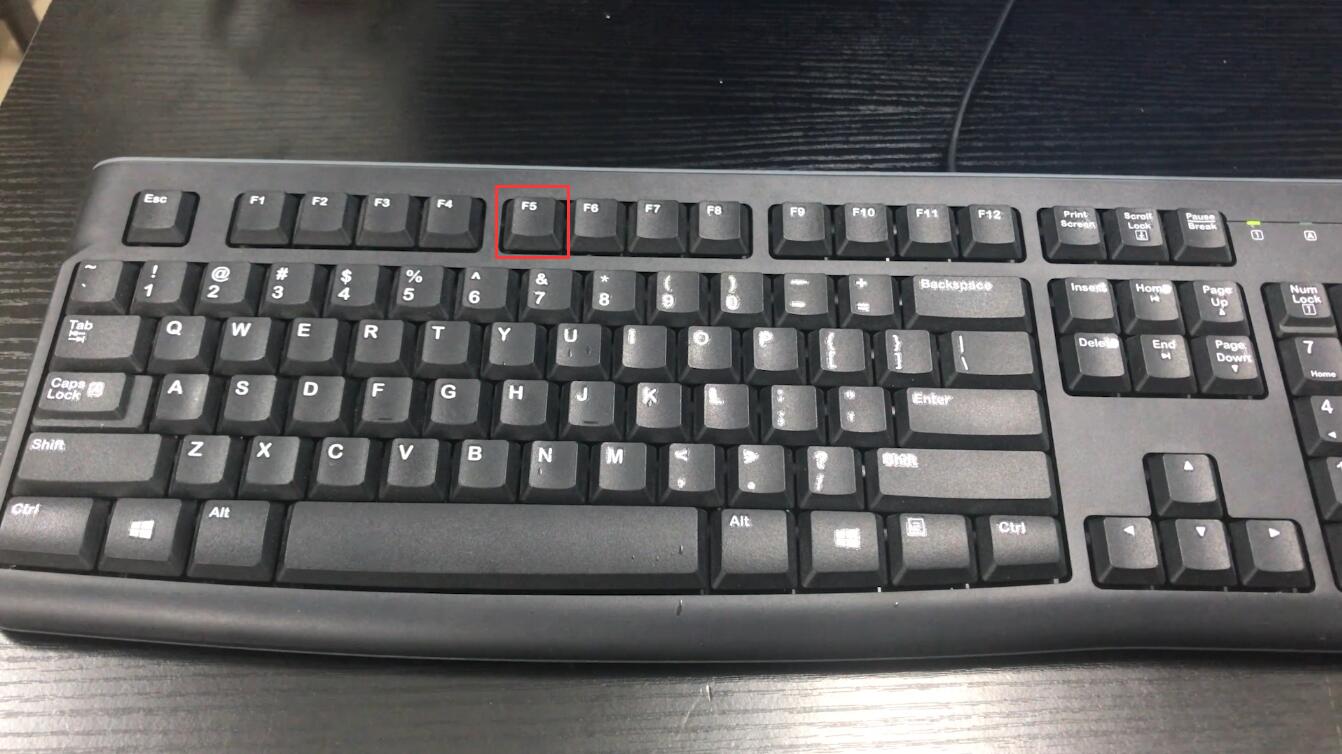

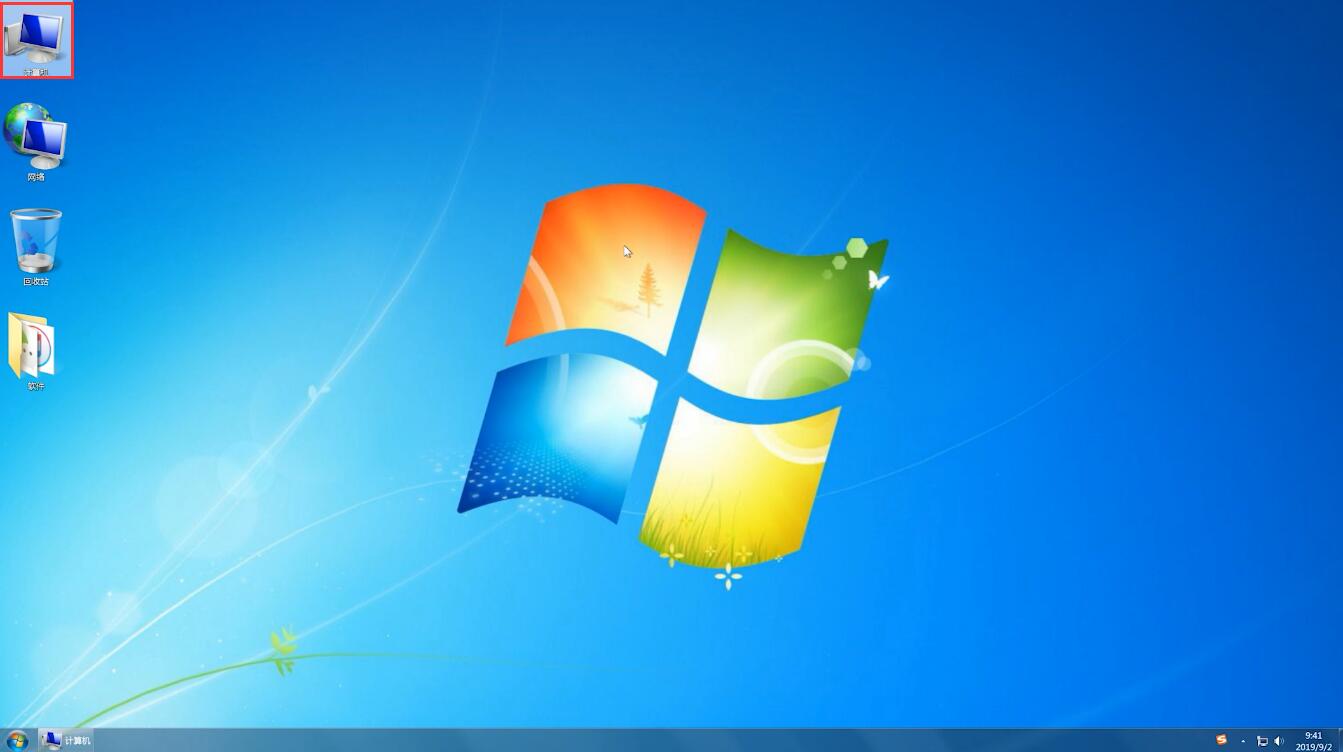
2、在键盘的右边找到Ctrl与Win键之间的文本键,并点击它
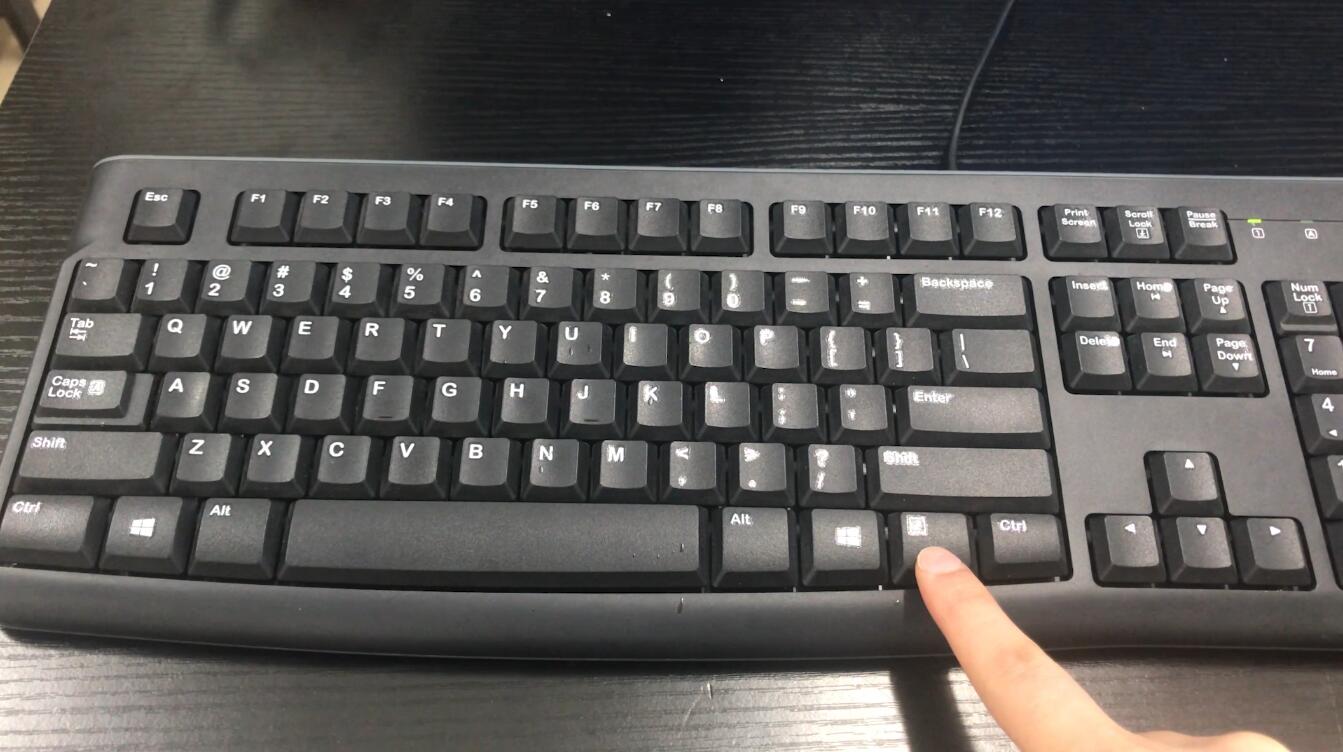
3、选择管理,回车进入,用下方向键选择设备管理器,按Tab键
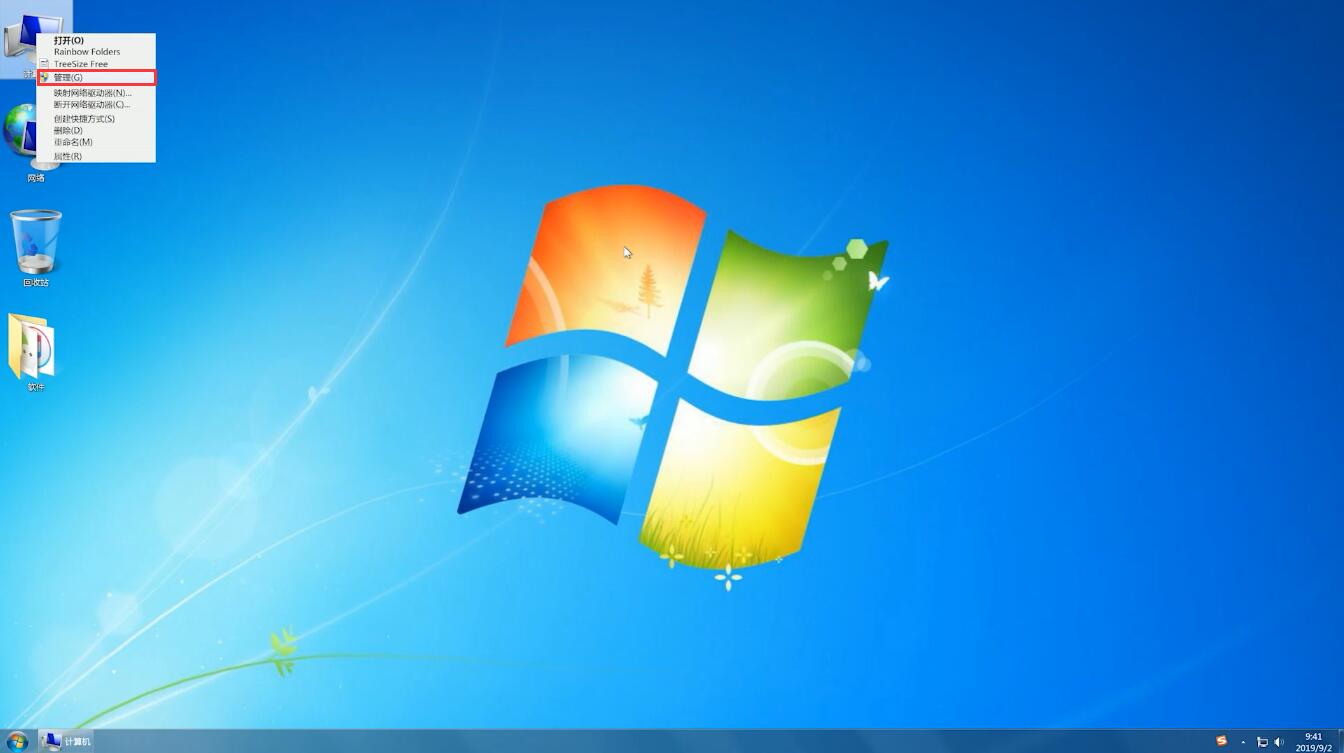
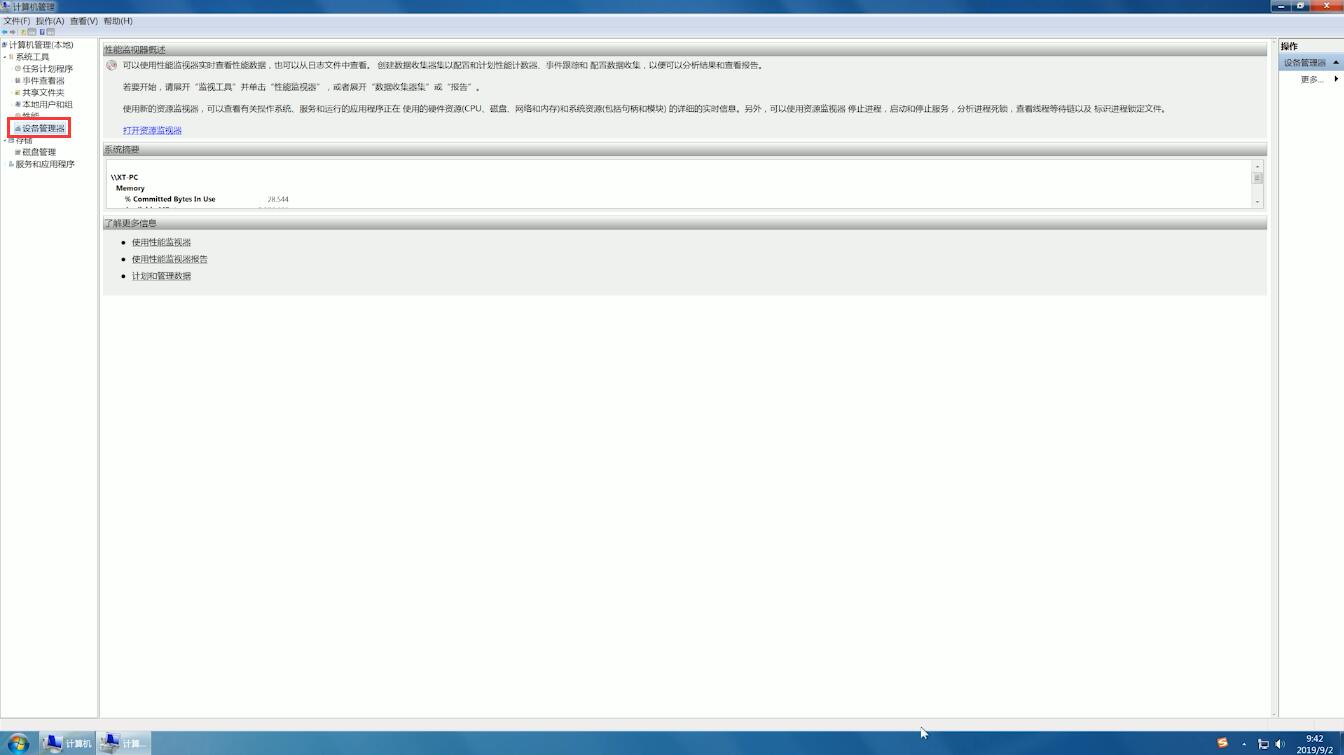

4、再按下方向键选择鼠标和其他指针设备,按右方向键展开设备
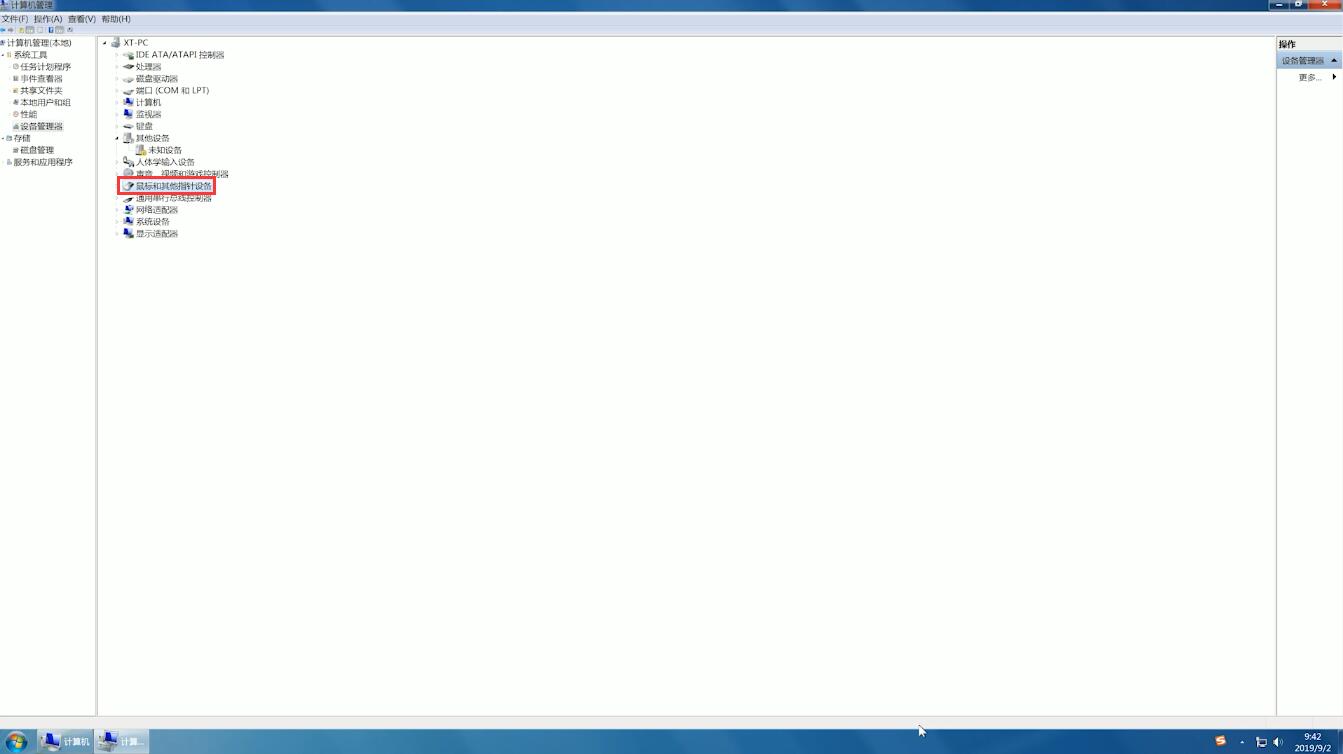
5、选中鼠标型号,回车,查看设备状态是否正常
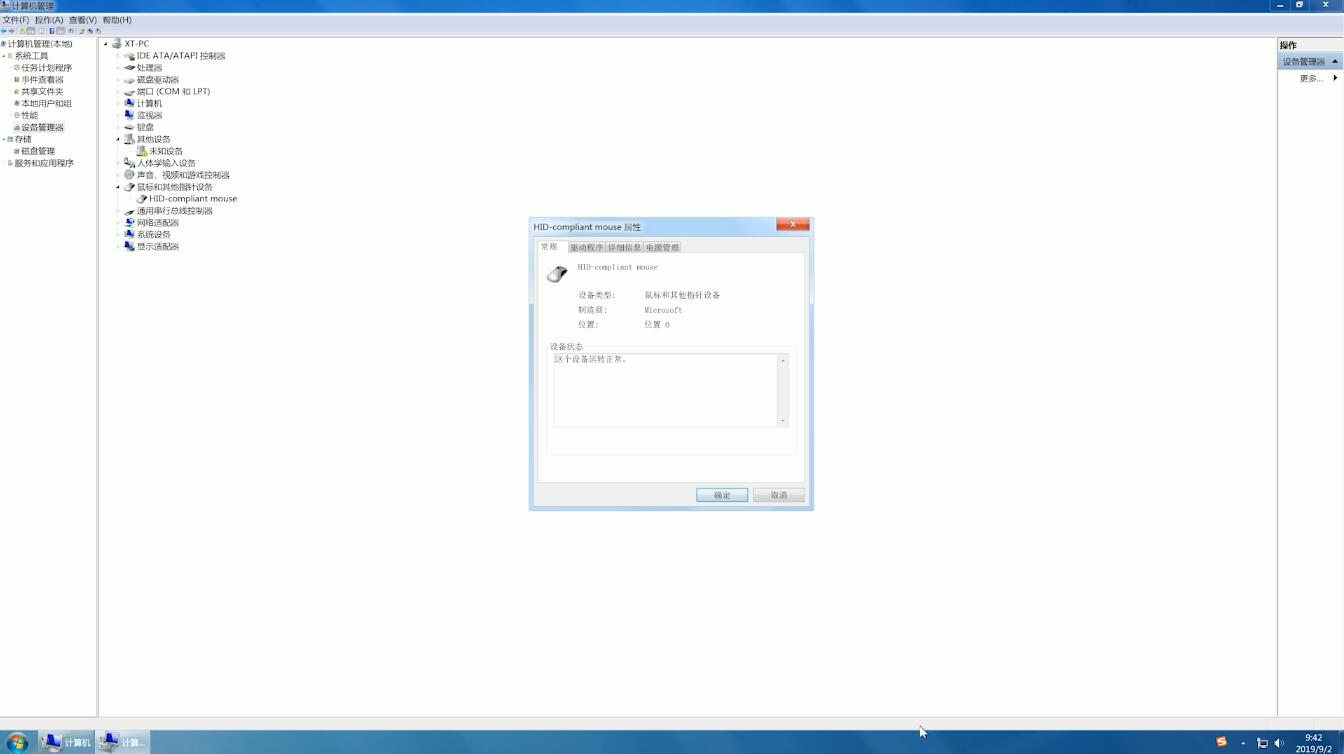
6、按Tab键和右方向键切换到驱动程序栏

7、再按Tab键,选择更新驱动程序就可以了,若鼠标还是无反应,就需要考虑更换鼠标了
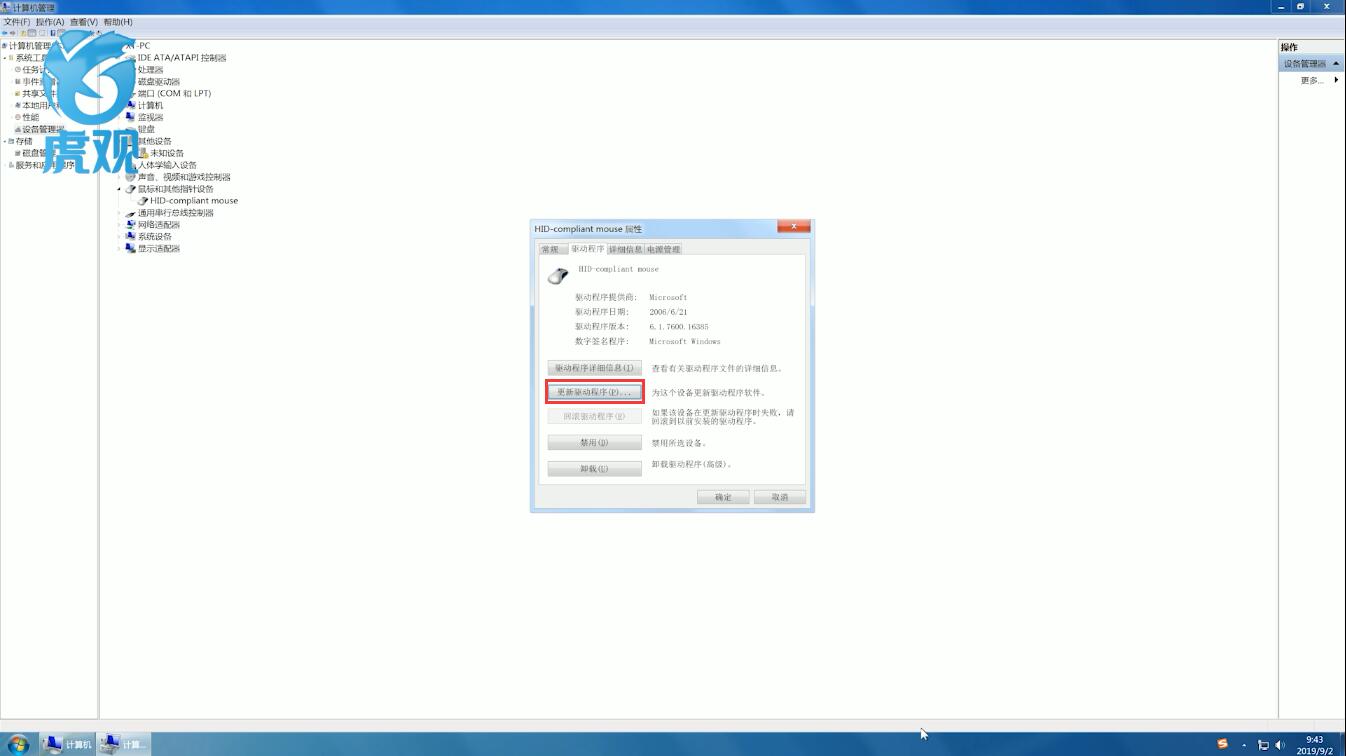
更多资讯请到:https://m.huguan123.com 虎观百科



















